- 1PS提示:因为图层已锁定,无法编辑图层的处理方法
- 2picacg苹果版怎么找不到|picacg ios版是不是下架了介绍
- 3Adobe Illustrator CS5 序列号大全
- 4ACDsee注册码免费分享(含ACDsee18、ACDsee10等版本)
- 5PDF浏览器能看3D文件吗?PDF浏览器看3D文件图文详细教程
- 6Potato(马铃薯聊天)怎么注册不了|Potato不能注册处理方法介绍
- 7Potato(土豆聊天)怎么换头像|Potato app更改头像方法介绍
- 8最新的Adobe Illustrator CS4序列号大全
- 9qq邮件是否已读怎么看 QQ邮箱已经发出去的邮件怎么知道对方是否已经查看
- 10Intel i7-9700K性能跑分曝光:同代提升约12%
- 11AMD推土机架构回顾:虽陨落却是Zen成功的垫脚石
- 12企业微信怎么登陆 微信企业版账号登录方法流程
[摘要]在教学中会认识角,需要用到角,如何用word画出一个角呢,需要用到哪些操作呢?1、打开word空白文档,找到插入,单击一下,找到“形状”,再单击一下,选择一条直线,单击一下。2、这时在空白文档中出现一条直线,单击选中直线,单击右键,找到设置图片格式,单击一下...
在教学中会认识角,需要用到角,如何用word画出一个角呢,需要用到哪些操作呢?
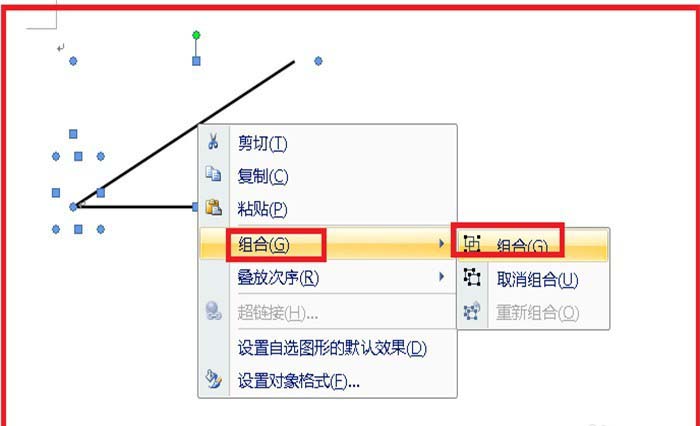
1、打开word空白文档,找到插入,单击一下,找到“形状”,再单击一下,选择一条直线,单击一下。
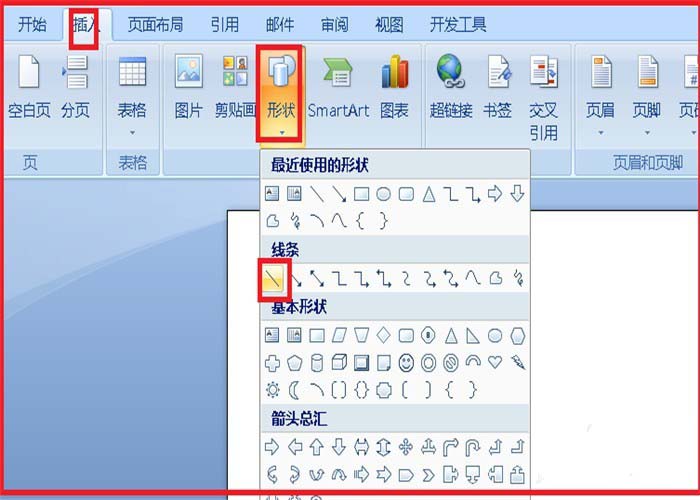
2、这时在空白文档中出现一条直线,单击选中直线,单击右键,找到设置图片格式,单击一下。出现图片格式设置框,设置一下直线的粗细。
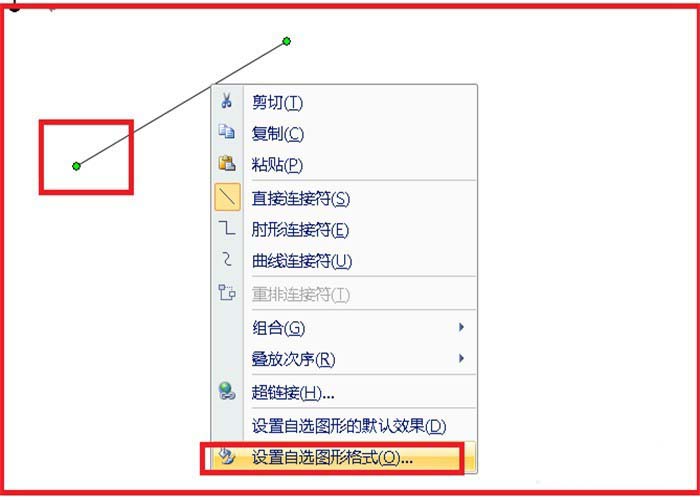
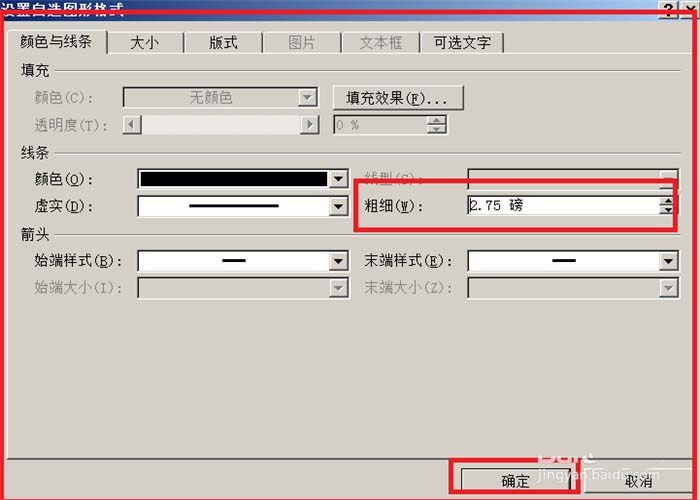
3、直线的粗细设置好了,单击直线选中,单击右键,单击复制。
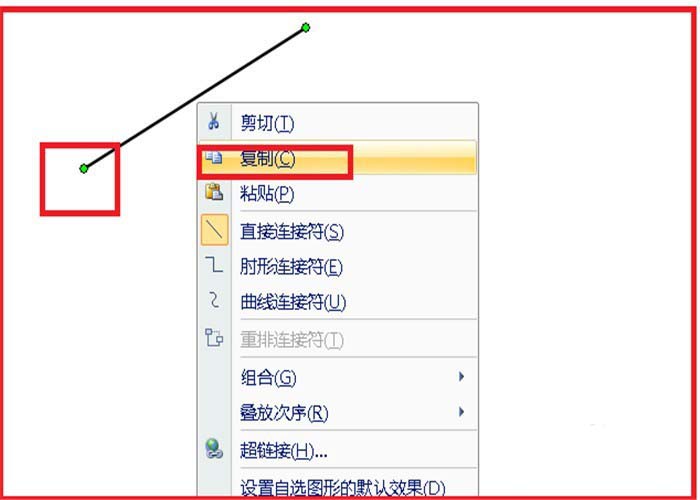
4、再单击右键,单击粘贴,就出现了两条一样的直线了。
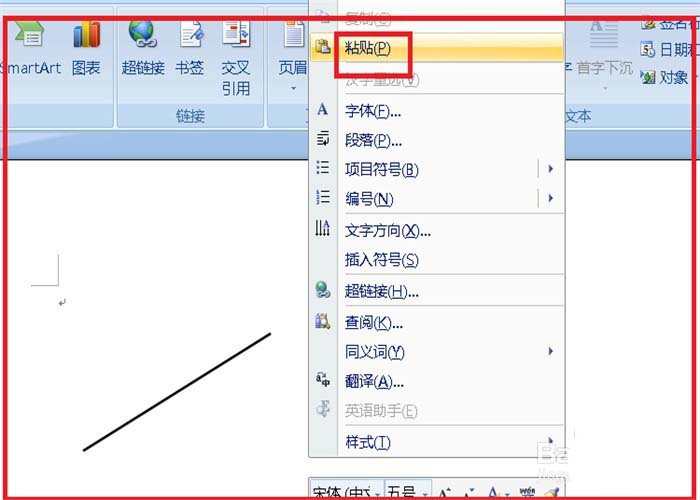
5、单击选中其中的一条直线,进行移动,形成角,单击选中一条直线,按下键盘上的shift键不放,再单击另一条直线,就同时选中了两直线,再单击右键,找到组合,单击一下,再单击组合,两条直线就成一个整体角了。
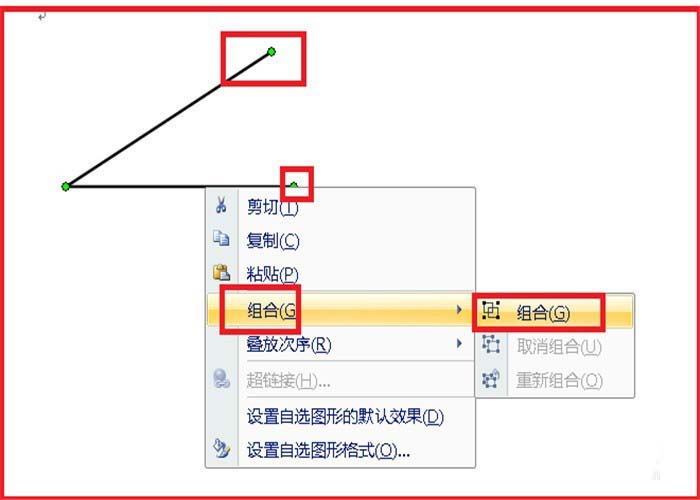
6、此时角已经基本完成了,如果感觉缺少顶点的话,可以找到文本框单击一下,选中一个文本框。
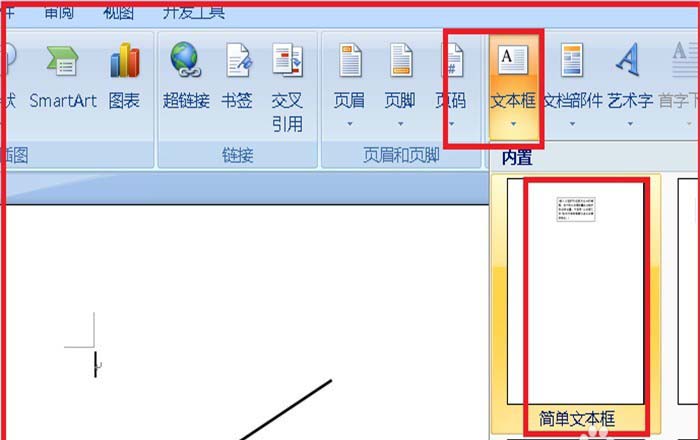
7、在文本框中输入一个黑点,单击右键,设置图片格式,选择无颜色填充。
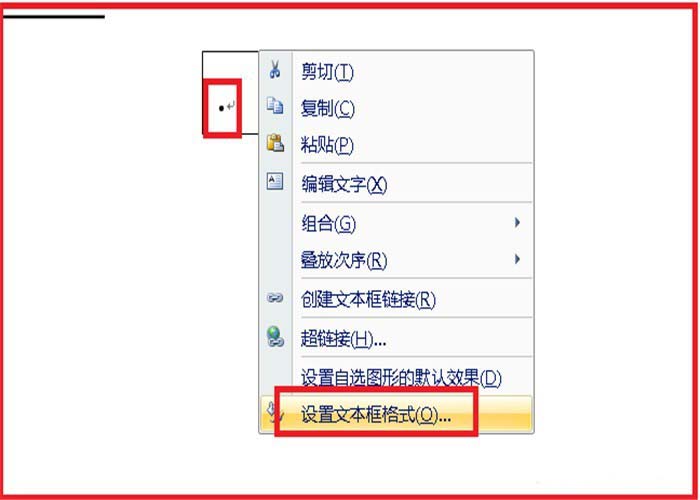
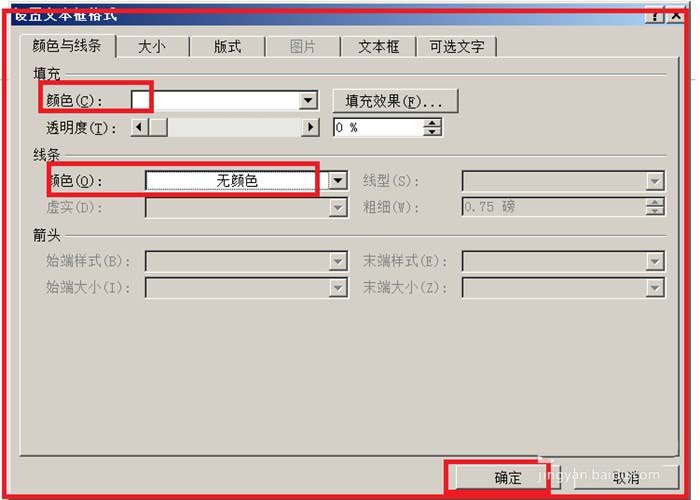
8、然后拖动文本框,单击选中,进行组合,就成了有边有顶点的角了。
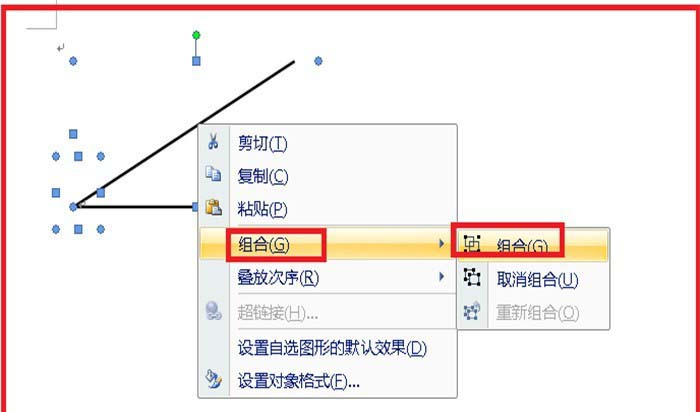
Office办公软件是办公的第一选择,这个地球人都知道。除了微软Office,市面上也存在很多其他Office类软件。
推荐资讯 总人气榜
最新教程 本月人气
- 1iOS7越狱后如何更改滑动解锁文字?
- 2ios8如何更改字体 ios8换字体图文说明教程
- 3ios8个人热点是什么 有什么用 ios8个人热点设置方法
- 4Appellancy面部安全识别插件,让你的iPhone更加安全
- 5iphone查询有无锁的网址
- 6deb文件如何安装到手机里
- 7applications文件夹删除改名后系统图标不见处理方法
- 8iphone如何隐藏手机上的app,越狱FY必看
- 9苹果iOS 7.1.1 正式版 固件 iphone4/iphone5/ipod mini/ipod 4
- 10iOS7越狱工具evasi0n7 1.0.8更新 支持iOS7.1越狱
- 11Winocm正式公布iOS6/iOS7双系统切换工具
- 12提取ipsw的软件UltraISO提取dmg内ipsw固件方法
- 1苹果手机如何设置微信透明头像
- 2华为mate8如何root 华为mate8 root方法
- 3华硕笔记本网卡驱动下载安装方法说明
- 4鬼怪大结局是什么?韩剧《鬼怪》大结局第16集视频链接
- 5联想zuk z2开发者模式如何开 联想zuk z2开发者模式打开图文说明教程
- 6小米5白米界面如何办 小米5卡白米处理方法
- 7oppo r9与华为mate8哪一个好 华为mate8与oppo r9比较评测
- 8详细说明MySQL5.7中的关键字与保留字
- 9QQ影音如何截取QQ表情?QQ影音截取QQ表情图文说明教程
- 10qq影音如何安装?qq影音安装图文说明教程
- 11红米3s与红米note3哪一个好 红米note3与红米3s比较评测
- 12详细说明MySQL Group Replication[Multi-Primary Mode]的搭建部署过程(图文)

